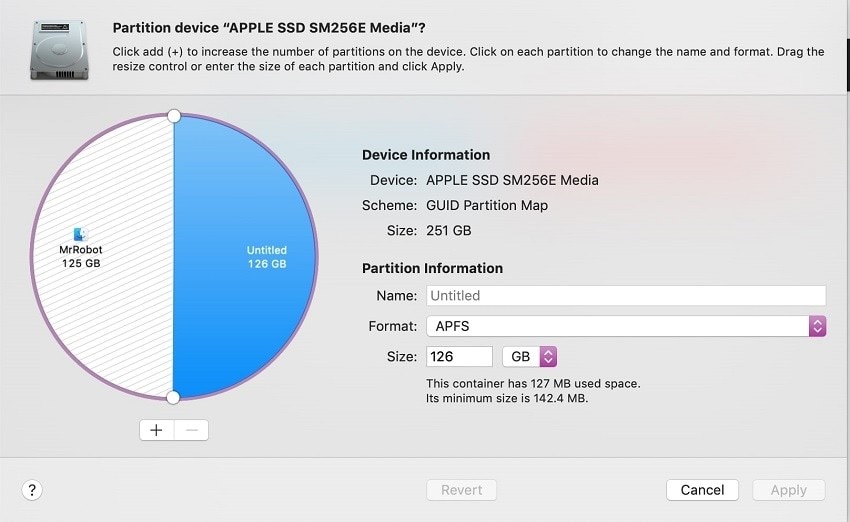
Неисправные разделы дисков - распространенное явление, которое может кардинально повлиять на работу пользователей. Потеря разделов происходит по многим причинам, причем внезапно, но с помощью эффективного программного обеспечения для восстановления разделов Mac с этим можно легко справиться.
Прежде чем выбрать один из них, давайте узнаем больше о наиболее эффективных инструментах восстановления разделов для Mac, их применении и преимуществах.
Часть 1. Типы разделов диска на Mac
Прежде чем ознакомиться с лучшими вариантами программного обеспечения для восстановления разделов Mac, необходимо знать, какие типы разделов существуют. В частности, устройства macOS поддерживают только определенные типы файловых систем.
- APFS - файловая система Apple - доступна на устройствах с macOS 10.13 или более поздней версией в качестве файловой системы по умолчанию. Она доступна на SSD и современных флеш-накопителях, имеет более быстрый размер каталога, надежное шифрование и другие преимущества.
- MS-DOS (FAT)/exFAT - Microsoft создала обе версии файловой системы, и устройства macOS поддерживают их, в основном для внешних устройств хранения данных с лимитом памяти более 4 ГБ.
- HFS+ - Mac OS Extended - еще один тип файловой системы по умолчанию, основанный на журнальном хранении, на этот раз для macOS 10.12 и более старых версий.
Часть 2. Причины потери разделов на Mac
Различные ситуации могут привести к удалению или потере разделов на устройствах macOS. К распространенным причинам относятся следующие:
- Поврежденная таблица разделов - после того, как происходит разделение диска, формируется таблица разделов, чтобы пользователи могли легче обращаться к дискам и распознавать их. Любые проблемы в этой области могут привести к потере раздела.
- Проблемы, связанные с аппаратным обеспечением - перегрев некоторых жестких дисков или повреждение их поверхности может ухудшить состояние аппаратного обеспечения. Это может снизить его производительность.
- Атаки вирусов/вредоносных программ - некоторые вирусы или вредоносные программы предназначены для повреждения дисковых накопителей. Они также могут привести к потере разделов.
- Случайное удаление - иногда пользователи лишаются разделов из-за ошибочного удаления.
- Неожиданные сбои системы или отключение питания - если система внезапно выключается из-за сбоя питания, многие текущие функции немедленно прекращаются. Однако в процессе форматирования или разметки, если происходит такое отключение, это вызывает значительные проблемы, например, потерю данных.
Часть 3. 5 лучших инструментов для восстановления разделов на Mac
Пользователи Mac могут полагаться на определенные типы программного обеспечения для восстановления удаленных разделов, чтобы получить наилучшие результаты. Здесь представлены 5 лучших инструментов, которые были найдены для выполнения этого процесса.
1. Recoverit
Wondershare Recoverit - это высококачественное программное обеспечение для восстановления данных для всех типов пользователей, которое эффективно обнаруживает и восстанавливает различные элементы, включая разделы. В данном случае можно ожидать нулевую потерю данных, более быстрый процесс выбора и восстановления, а также преимущества глубокого сканирования, с дополнительной поддержкой предварительного просмотра перед восстановлением.
Шаги работы:
Для Windows XP/Vista/7/8/10/11
Для macOS X 10.10 - macOS 13
Шаг 1. Установите и запустите программу Recoverit.
Шаг 2. На домашней странице выберите жесткий диск с потерянным разделом в разделе "Жесткий диск и расположение" и нажмите "Пуск".

Шаг 3. Программа начнет сканирование системы на наличие всех потерянных данных в этом разделе.

Дважды щелкните по файлу, чтобы увидеть его "Предварительный просмотр", а затем нажмите кнопку "Восстановить". Или выберите несколько файлов, а затем нажмите кнопку "Восстановить".

Основные аспекты:
- Улучшенный процесс глубокого сканирования для поиска поврежденных, потерянных и удаленных файлов, в том числе и устаревших.
- Совместим с различными твердыми дисками на базе macOS, в том числе с чипсетом Apple T2.
- Выберите любой раздел и восстановите его после предварительного просмотра.
- Поддерживается пакетная обработка для получения нескольких файлов одновременно.
2. TestDisk
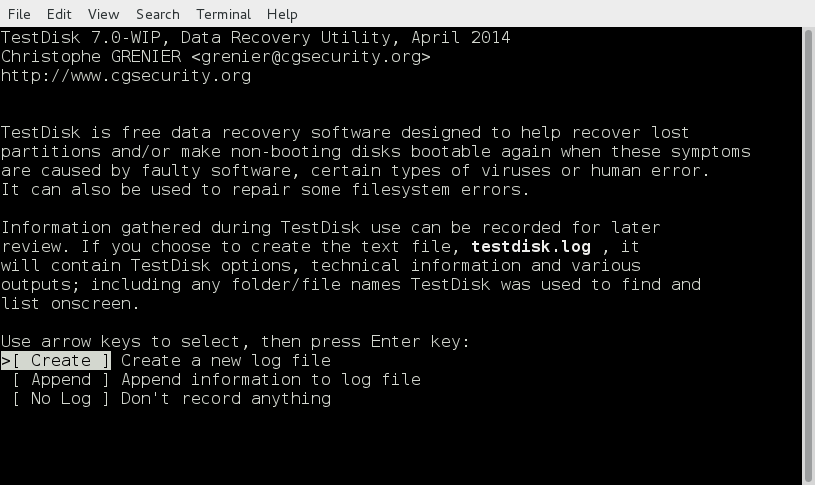
Если требуется бесплатный инструмент восстановления данных для возврата удаленных разделов, TestDisk - отличный выбор. Он может работать как для восстановления потерянных разделов, так и для восстановления исходного состояния не загружающихся дисков.
Шаги работы:
Шаг 1. Доступ к программе "Terminal" на Mac.
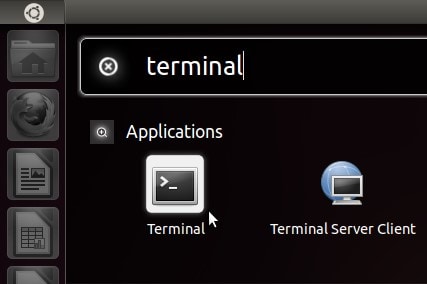
Шаг 2. Введите "sudo testdisk" в следующем текстовом поле и нажмите кнопку "Enter".
Шаг 3. Выберите "Нет протокола" и нажмите "Enter".
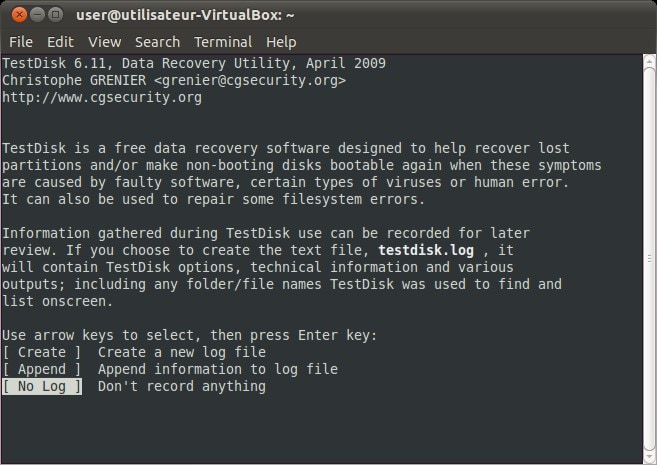
Шаг 4. Появится список всех подключенных жестких дисков. Щелкните на раздел для сканирования и нажмите клавишу "P".
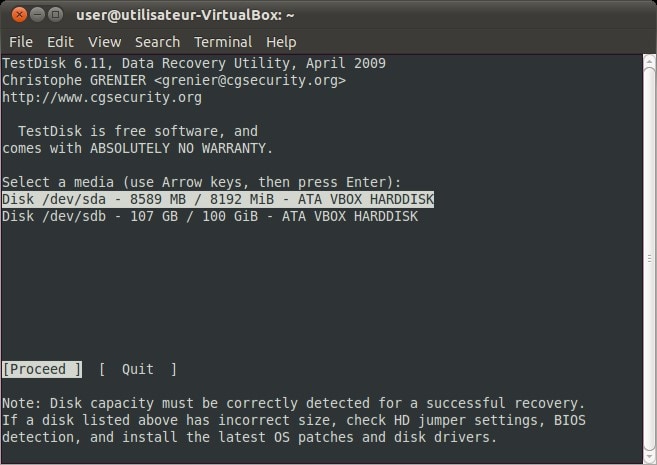
Шаг 5. Выберите "EFI GPT" для нового устройства Apple Mac или Mac для старого устройства "PPC Mac" > "Enter".
Шаг 6. Выберите "Анализ" и нажмите "Enter". Выберите "Быстрый поиск".
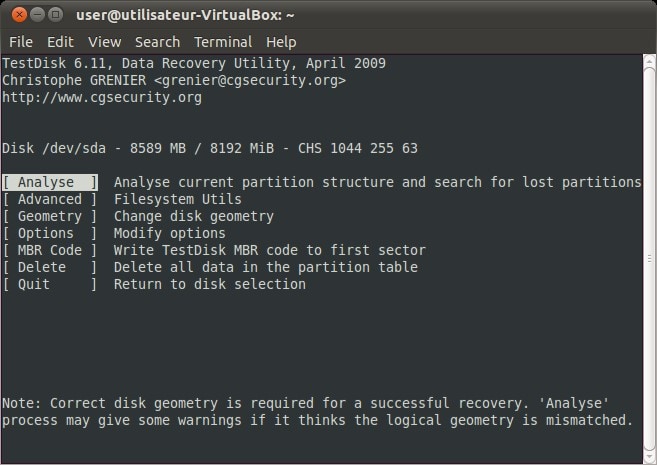
Шаг 7. После того как на экране появятся все просканированные и восстановленные файлы, нажмите клавишу "C", чтобы скопировать их и вставить в другую папку.
Основные моменты:
- Удаление файлов на exFAT и даже копирование файлов с удаленных разделов exFAT.
- Быстро восстанавливает полностью удаленные разделы.
- Исправление поврежденной таблицы разделов.
- Поддерживает полноценный анализ незагруженных дисков для получения точных сведений.
3. Data Rescue 6 для Mac
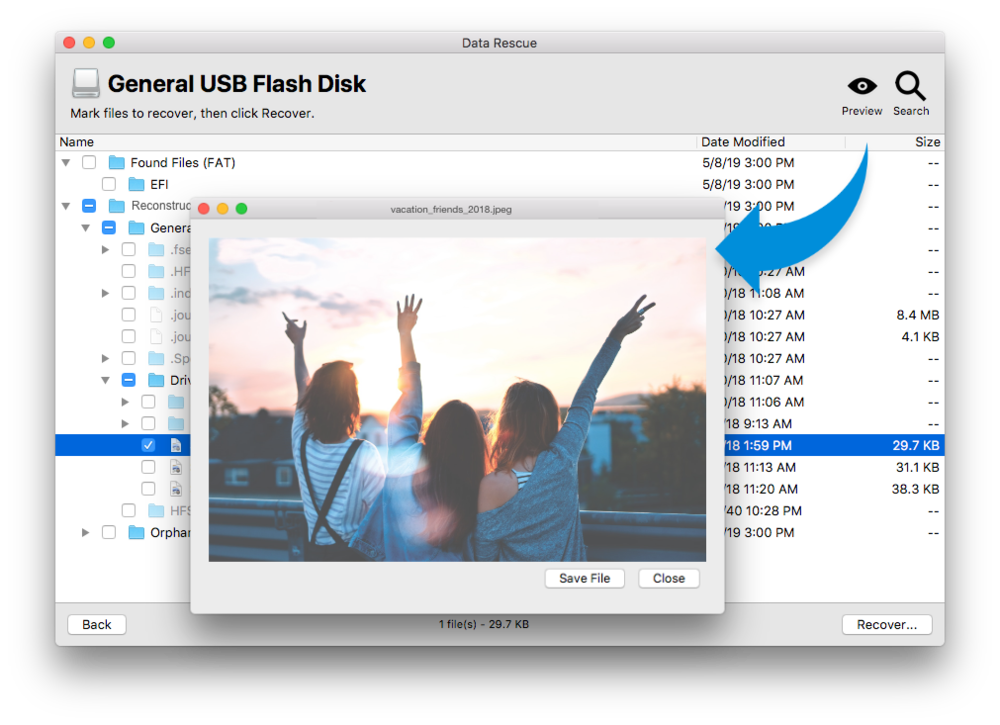
Это приложение подходит для корректного получения утерянных и удаления файлов с внутренних или внешних накопителей. Если у пользователя есть устройство Mac с macOS 10.12 или более новыми моделями, с его помощью можно тщательно просканировать внутренние системы и восстановить файлы.
Шаги работы:
Шаг 1. Установите программное обеспечение, выберите файловую систему и файлы.
Шаг 2. Выберите один из процессов быстрого или глубокого сканирования и нажмите "Далее" после того как выбрали, что нужно сканировать.
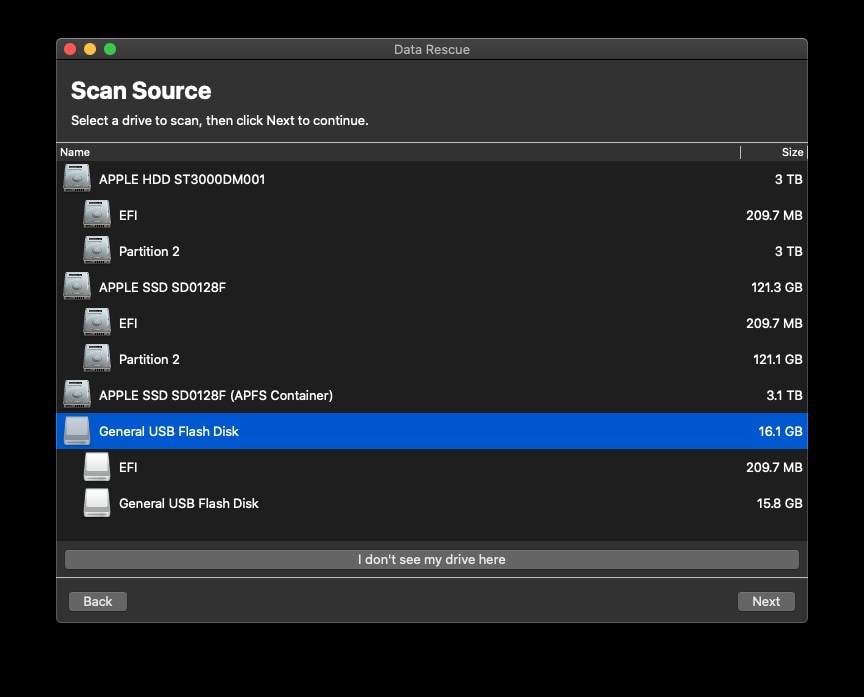
Шаг 3. После завершения процесса сканирования нажмите кнопку "Восстановить".
Основные моменты:
- Поддерживает различные типы накопителей, такие как жесткие диски, SD-карты, флэш-накопители и т. д., и файловые системы, такие как APFS и другие.
- Бесплатный анализ системы и последующая оплата за восстановление удаленных файлов и разделов.
- Выбирайте между режимами глубокого и быстрого сканирования.
- Используйте несколько шагов по улучшению пользовательского интерфейса, например, работу в темном режиме.
4. PhotoRec
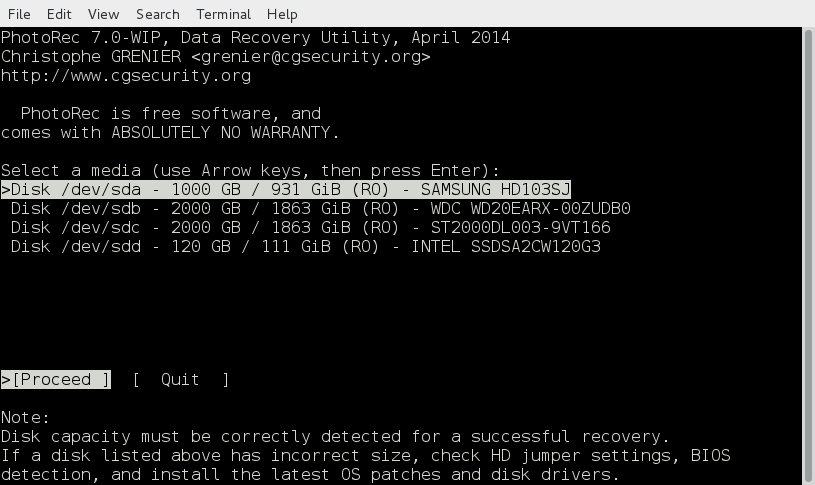
PhotoRec - еще одно подходящее приложение для восстановления разделов на Mac, которое могут выбрать пользователи. Это программное обеспечение позволяет восстановить потерянные файлы, такие как документы, архивы, видео и т. д., с CR-ROM, жестких дисков, цифровых камер и т. д. и т. п.
Шаги работы:
Шаг 1.Откройте терминал и установите Homebrew, используя данную команду "-c "$(curl -fsSL" https://raw.githubusercontent.com/Homebrew/install/master/install.sh)"
Шаг 2. Введите "brew install testdisk" и нажмите "Enter". Начнется установка TestDisk.
Шаг 3. Откройте терминал и введите "sudo photorec". Нажмите "Enter".
Шаг 4. Выберите носитель для сканирования.
Шаг 5. Выберите устройство хранения и структуру файлов для сканирования.
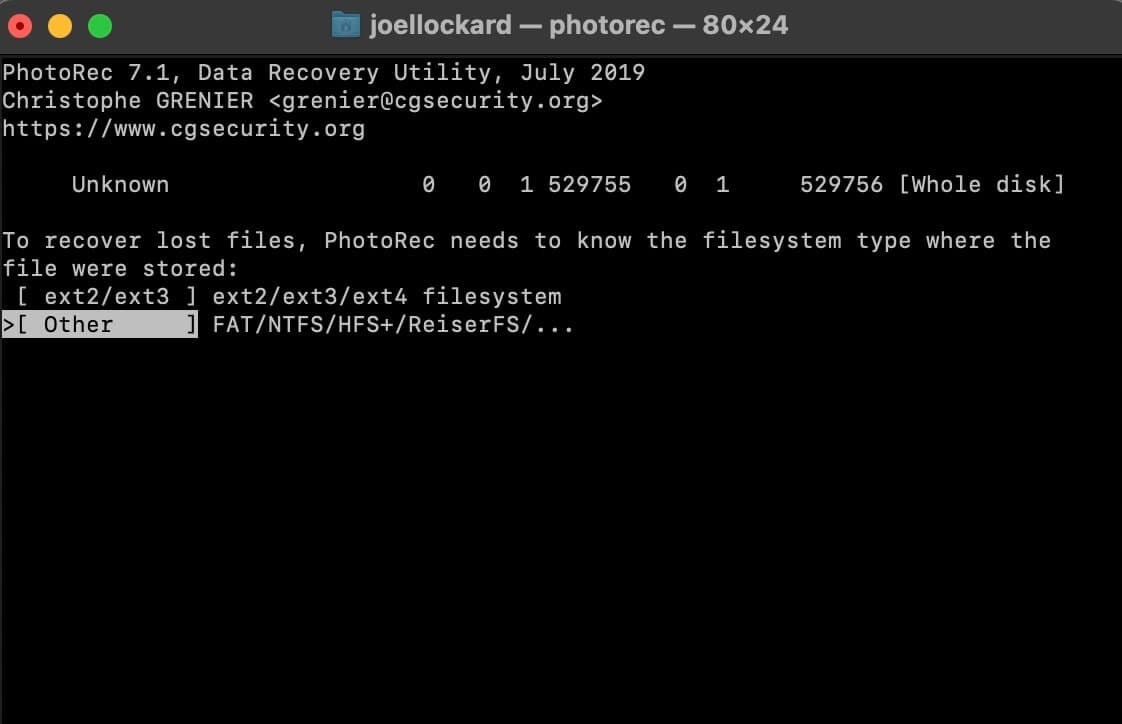
Шаг 6. Выберите конечное место для восстановления и сохранения потерянных данных раздела.
Шаг 7. Начнется процесс сканирования. Пожалуйста, дождитесь его завершения для полного восстановления, а затем нажмите кнопку "Выход".
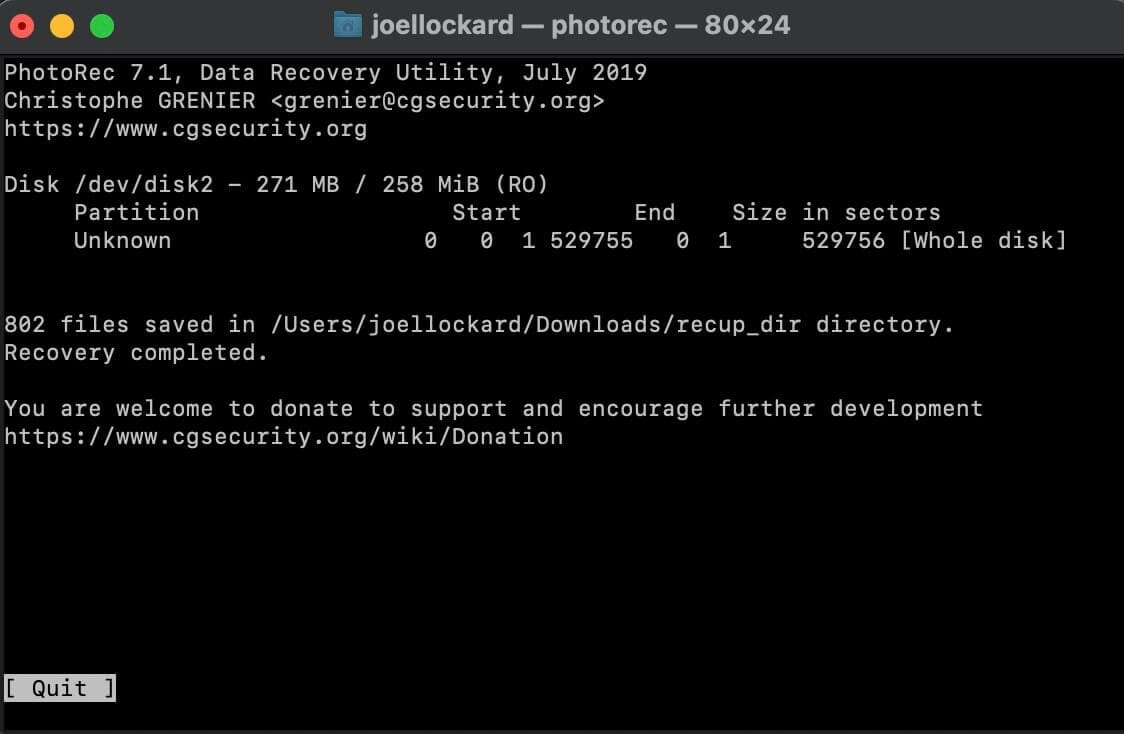
Основные моменты:
- Работает на различных операционных системах, включая устройства на базе Linux.
- Он может восстанавливать файлы с существенных мультимедийных ресурсов без потери качества.
- Используйте его для получения потерянных файлов из таких систем, как HFS+ и exFAT.
- Особые оптимизации, связанные с хвостами, доступны в интегрированной системе ReiserFS.
5. File Salvage
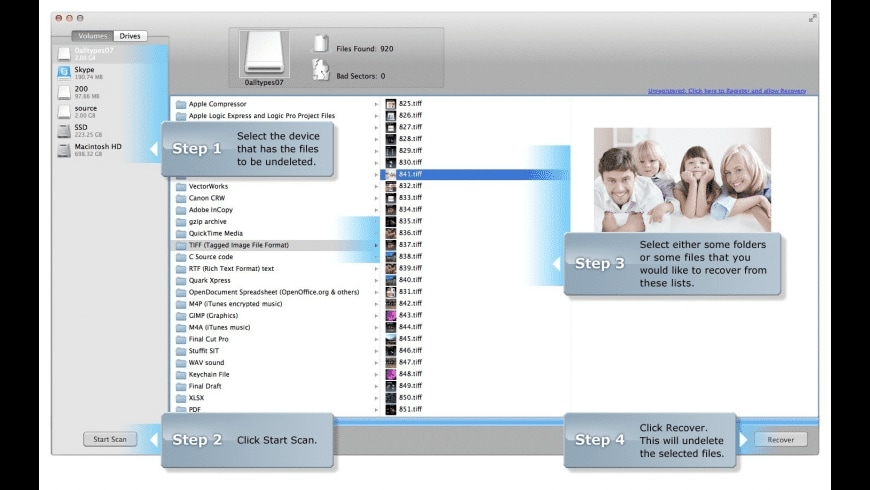
FileSalvage - еще одна полезная программа для восстановления, которую можно использовать для возвращения случайно удаленных файлов и разделов. Можно восстанавливать разделы с отключенных и подключенных устройств, а также работать с различными файловыми системами.
Шаги работы:
Шаг 1. Установите FileSalvage с источника и поищите недавно удаленные файлы.
Шаг 2. Выберите диски, на которых будет производиться поиск удаленных разделов.
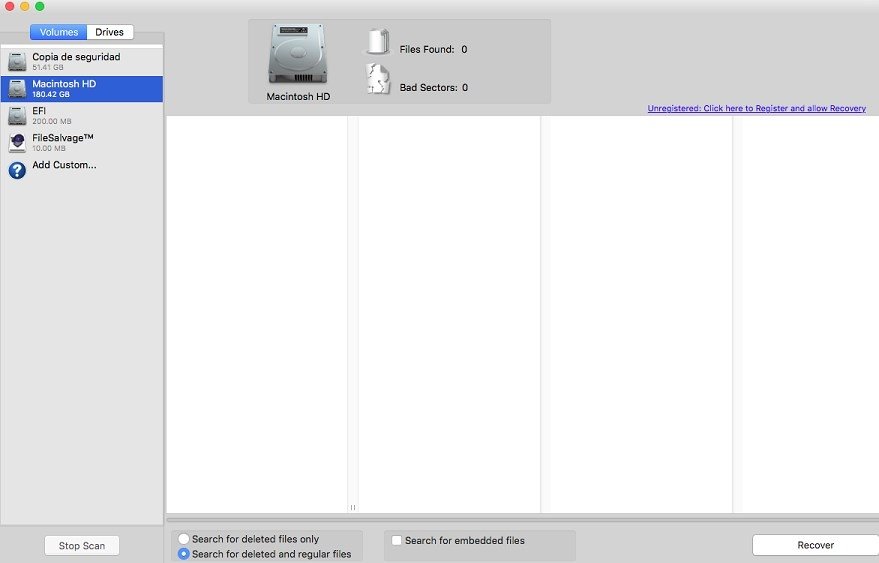
Шаг 3. Выберите те, которые нужно восстановить, и активируйте команду для выполнения этой операции.
Основные моменты:
- Предполагает высокую скорость сканирования и обработки.
- Функция сканирования свободного пространства также введена для пользователей Mac, использующих программное обеспечение на базе Intel.
- Получите расширенную функцию оптимизации Intel Mac.
- Режим Expert Mode доступен для повышения гибкости процесса восстановления.
Часть 4. Как предотвратить потерю разделов на жестком диске?
Вот некоторые шаги, которые следует предпринять, чтобы избежать проблем с потерей разделов в качестве меры предосторожности.
- Резервное копирование данных - одно из первых действий, которое необходимо выполнить, - это полное резервное копирование всех ваших данных с помощью облачного сервиса резервного копирования, например Dropbox или Google Drive. Делайте это регулярно на случай внезапной потери раздела.
- Внимательно относитесь к таким шагам, как разделение диска, тщательно перепроверяйте свои действия при выполнении шагов по размещению диска, чтобы избежать возможных ошибок.
- Используйте антивирусные решения - да, устройства macOS заранее оснащены надежными протоколами безопасности. Но все же приобретите дополнительную антивирусную систему для двойного уровня защиты.
- Не используйте несколько загрузок - лучше избегать выполнения нескольких загрузок в системе, поскольку Apple не поддерживает их, особенно во многих старых версиях macOS. Поэтому любая ошибка во время процесса может привести к серьезным проблемам, таким как потеря разделов.
Часто задаваемые вопросы
Что такое раздел диска?
Раздел диска - это участок основного жесткого диска, который содержит раздел данных.
Какие типы файловых систем распространены на устройствах Mac?
Файловые системы по умолчанию на устройствах Mac - это типы HFS и APFS+. Здесь также доступен анализ внешних файловых систем, таких как exFAT.
Какая программа для восстановления данных Mac наиболее проста в использовании для начинающих?
Для начинающих пользователей Mac программа Wondershare Recoverit - лучшее программное обеспечение для восстановления данных. Она имеет простой пользовательский интерфейс, довольно простой процесс загрузки и восстановления, а также поддержку предварительного просмотра.
Какое программное обеспечение может помочь создать загрузочные USB-накопители для более легкого восстановления?
Recoverit и Data Rescue 6 для Mac помогает создавать загрузочные USB-накопители для восстановления данных.
Какое программное обеспечение помогает исправить поврежденные устройства хранения данных, например, дисковые накопители?
TestDisk может исправить поврежденные дисковые накопители.
Заключение
Теперь, когда вам известны лучшие варианты программного обеспечения для восстановления потерянных разделов на Mac, попробуйте их самостоятельно. Затем посмотрите, какой вариант подойдет лучше всего, в зависимости от состояния компьютера, навыков и других факторов.
Для Windows XP/Vista/7/8/10/11
Для macOS X 10.10 - macOS 13
